▷ Как сохранить электронные письма в формате PDF в Windows 10 ◁
Почта Windows 10, Outlook 2016/2013, Почта Windows Live и Mozilla Thunderbird — одни из самых популярных почтовых клиентов для Windows 10.
Многие пользователи ПК часто хотят сохранять важные электронные письма на своих компьютерах, чтобы иметь резервную копию электронных писем с важной информацией. Хотя такие программы, как Outlook 2016, предлагают возможность сохранять электронные письма в формате PDF из своего интерфейса, большинство почтовых клиентов не имеют возможности сохранять электронные письма в формате PDF.

Если вы используете Windows 10 и используете Windows 10 Mail, Outlook, Thunderbird, Windows Live Mail или любой другой почтовый клиент или приложение, вы можете использовать встроенную функцию «Печать в PDF», чтобы сохранять сообщения электронной почты в формате PDF в Windows 10 без необходимо установить дополнительное программное обеспечение или плагины.
С помощью функции «Печать в PDF» вы также можете конвертировать документы в PDF и конвертировать изображения JPEG и PNG в PDF в мгновение ока.
Выполните следующие инструкции, чтобы сохранить электронные письма в формате PDF в Windows 10.
Сохраняйте электронные письма в формате PDF в Windows 10
ИСПОЛЬЗОВАТЬ: В этом руководстве мы использовали Почту Windows 10. Однако вы можете использовать ту же процедуру для сохранения электронных писем в формате PDF в Windows 10 из любой программы, такой как Outlook 2016/2013, Mozilla Thunderbird, Windows Live Mail или любого приложения.
Пасо 1: Запустите почтовый клиент. Откройте сообщение электронной почты, которое вы хотите сохранить в формате PDF.
Пасо 2: Одновременно нажмите клавиши Ctrl й п чтобы открыть диалог Распечатать . Если ваш почтовый клиент является настольной программой, вы увидите классическое диалоговое окно печати или собственное диалоговое окно печати программы, но будет возможность выбрать свой принтер.

Пасо 3: В разделе Принтер выберите вариант Microsoft Печать в PDF . Нажмите кнопку Распечатать .


Пасо 4: При нажатии кнопки «Печать» откроется диалоговое окно. Сохранить вывод на печать как . Введите имя электронного письма, которое вы сохраняете в формате PDF, выберите место для сохранения PDF-файла и нажмите кнопку Держать чтобы сохранить электронное письмо в формате PDF. Так просто!
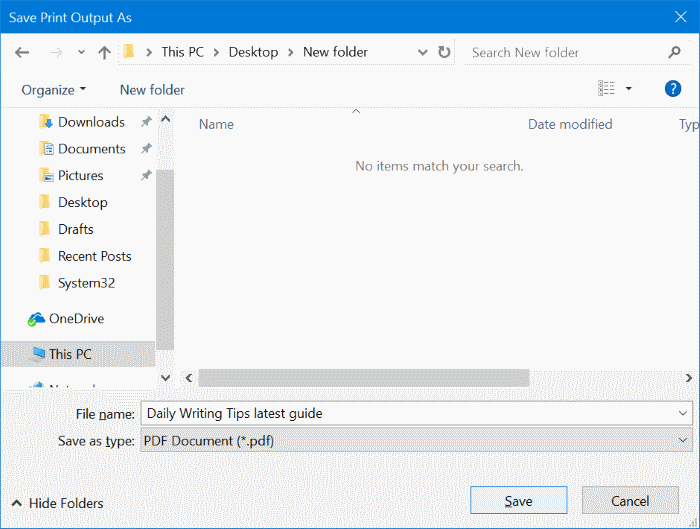
Как уже было сказано, вы можете использовать эту процедуру для сохранения электронных писем в формате PDF в Windows 10 из любого почтового клиента.
Пунта: Если вы используете приложение «Почта» Windows 10, вы можете создавать резервные копии или сохранять сообщения электронной почты на свой компьютер (без преобразования их в PDF).